在家,我们用音频连接电脑 这样我们就能听音乐有时需要电线连接。现在换个蓝牙盒子比较方便了一些客户购买了蓝牙盒。不过,我不知道蓝牙笔记本是怎么连接的首先,我们必须打开蓝牙盒开关。接下来我们用笔记本电脑 寻找蓝牙装置以下是笔记本电脑如何连接蓝牙音频的概况。
第一步 把你的笔记本和蓝牙盒连接起来
首先,我们必须激活蓝牙设备中的匹配开关功能。 蓝牙通过移动端对端活动启动, 并立即发现蓝牙设备的功能 。
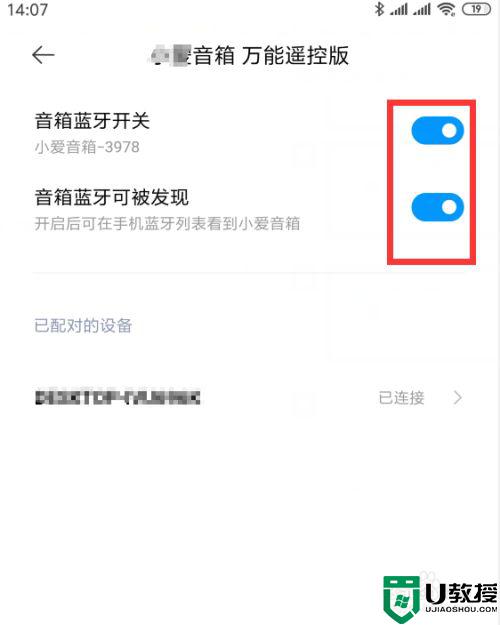
2. 然后,在笔记本电脑上,单击开始 -- -- 设置 -- -- 蓝牙和其他设备,并在蓝牙上开关。右键单击图中显示的蓝牙图标的任务栏,并选择属性。从弹出菜单中选择蓝牙设备。
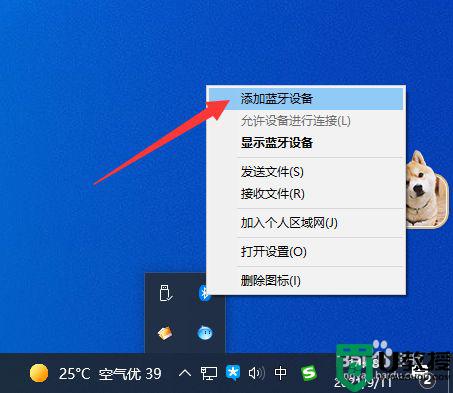
3. 如图所示,在打开蓝牙和其他设备接口后,单击蓝牙添加器设备按钮。
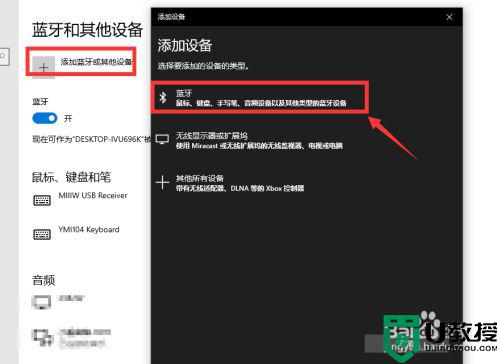
4 周围的蓝牙设备将立即扫描。单击您想要连接的蓝牙设备按钮,此时将自动完成与蓝牙设备的连接。
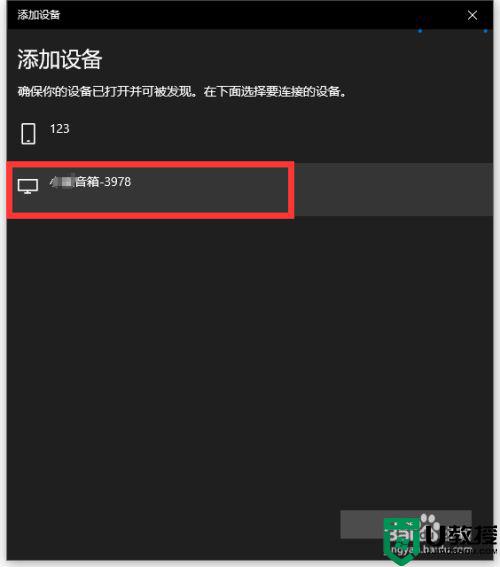
5. 如图所示,当正确的蓝牙设备被链接时,该设备将被显示为随时可得到警报信息,并将再次被提示点击“完成”按钮。
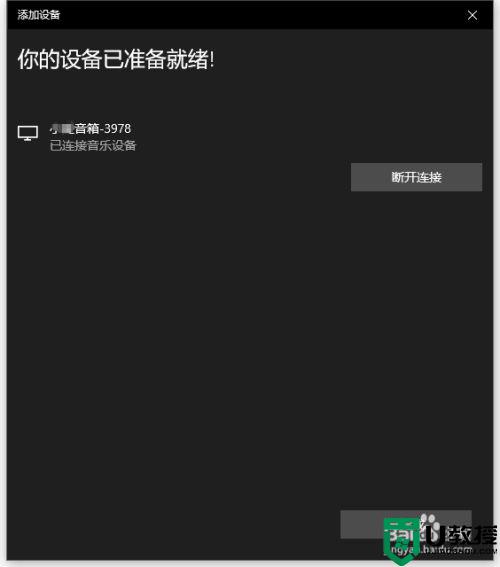
6. 一旦完成了必要的蓝牙添加,请单击右下角的音响按钮。在重新启动列表中选择相应的蓝牙设备,并调整其音量相关的蓝牙添加,单击右下角的音响按钮。在重新启动列表中选择相应的蓝牙设备并调整其音量。
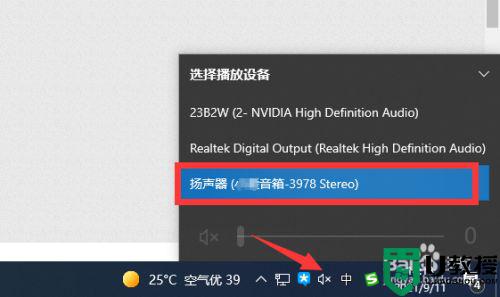
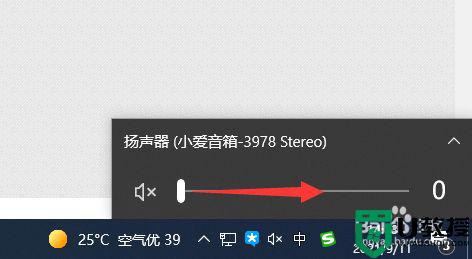
这是将笔记本电脑与蓝牙盒连接的课程, 如果您需要将蓝牙盒与笔记本电脑连接, 只需遵循上面的步骤 。
